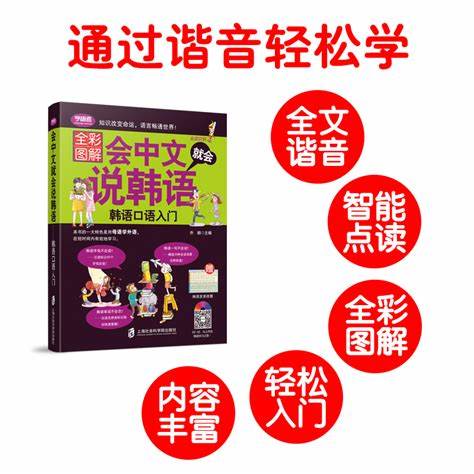以下是如何将多个Excel合并为一个。
工具:HPG15、Windows11、Excel2019。
1.新建一个EXCEL文件,开它,然后单击[数据]和[数据导入]选项卡。
2.选择“来自文件”选项卡,然后选择“来自工作簿”选项卡。
3.在弹出的对话框中选择需要合并的EXCEL文件,然后选择【导入数据】。
4.在弹出的对话框中选择左上角的文件夹,然后点击右下角的【转换数据】即可导入文件数据。 将其放入新文件中。
5.在“种类”列上进行筛选并仅保留工作表。
6.如果选择数据列,右键单击并选择[删除其他列],则仅保留数据列。
7.点击红框内的图标,然后点击【确定】,展开需要合并的表数据。
8.展开后,首先选择左侧红框内的列,然后选择【使用第一行作为】选项卡。
9.要取消重复,请过滤最左侧的“部门”列,取消选中“部门”前面的复选框,然后单击[确定]。
10.点击左上方的【关闭并上传】。
11.您将看到多个工作表的已成功合并,问题解决。

首先,从下图中,我们需要通过非常直观的方式清晰地阐明文件夹、工作簿和电子表格的概念。
其次,要合并的表格数据应采用统一格式,工作簿/电子表格(或字段名称)应一致,列数应一致一样,否则就只是一样。 合并是没有用的,而且会堆积杂乱的数据。
合并Excel表格时有两种情况。 一种是将多个工作表合并为一个工作表,另一种是将多个工作簿合并为一个工作簿。
合并工作表/工作簿的方法有以下几种:
1对于少量临时工作簿和少量工作表,我们可以直接复粘贴。 数据。 这种情况不会花费太多时间,即使是大多数职场新手也能轻松上手。
2如果要合并的Excel文件格式为CSV,可以使用Windows批处理命令进行处理。 但这种方法肯定很不受欢迎。 掌握它的就不会担心合并多个Excel了。
3.通过VBA代码合并。 这种方法很容易合并,但VBA代码仍然相当晦涩难懂,不容易上手。 优点是VBA代码兼容性好,基本上任何版本的Excel都可以正常使用。
4使用MicrosoftOffice2013及更高版本自带的PowerQuery进行合并。 PowerQuery简称为PQ。 即使您不懂任何代码或只需要知道与几个英文单词相同的函数名称,它也可以通过单击几个按钮来合并数据。
我们重点关注第四种方法。 默认情况下,您使用MicrosoftOffice2013或更高版本。 如果没有,只需安装即可。
首先,我们来谈谈合并电子表格。 开Excel软件,点击【数据】/【新建查询】/【来自Excel工作簿】,见附图:
点击【来自Excel-工作簿】后,找到要合并的工作簿文件。 下面的截图中,我以杭州天气的合并为例。 选择文件并单击[导入]。
在出现的界面中,我们直接选择文件夹,即第一个红框位置,然后点击【转换数据】。
点击【转换数据】后,您将看到以下界面,然后点击箭所指的红色按钮。
当看到如下界面时,这一步点击“确定”即可。
以下屏幕截图是您将看到的界面的一部分。 我们参考每个需要添加合并的表的表,双击下图中箭所指的名称,直接修改为对应的表名称。
表更改完成后,在表中随机选择一列这里以【Index】列为例只要把表名称的“索引”中的行过滤掉,看下面的截图
这一步完成后的数据就是。 所有合并的数据。 您可以删除一些默认标。
最后点击左上角的【关闭并上传】:
合并电子表格的工作就完成了。 整个过程不需要您输入任何代码。 是不是比VBA简单多了?
现在我们来谈谈合并多个Excel工作簿。 过程与合并电子表格类似,但有三点不同:
1点击[数据]/[新建查询]/后,需要选择[来自文件夹]
2在弹出的对话框中,选择文件夹并单击“开”。
3点击【转换数据】
4.点击【添加列】/【自定义列】
5输入公式Excel.Workbook()括号内的参数为右侧。 然后点击确定
接下来的作与合并工作表的作例程相同。 另外,PQ处理完成后,如果添加了您的数据,无论是新的工作簿还是电子表格,您只需在需要添加和合并时更新数据即可。 不需要重复上面的过程,减少了很多重复,真正可以一劳永逸地解决。
希望对您有帮助,现在就尝试一下吧!